Với sự ra mắt của tai nghe không nhét tai True Wireless đầu tiên của Shokz, OpenFit, ứng dụng cho OpenRun Pro cũng được nâng cấp lên phiên bản mới. Hiện tại, ứng dụng Shokz hỗ trợ cho cả tai nghe OpenFit và OpenRun Pro, với những tính năng được cập nhật áp dụng cho cả tai nghe OpenFit.
Với ứng dụng Shokz, bạn không chỉ có thể điều khiển dễ dàng, cá nhân hóa trải nghiệm với tai nghe,. luôn sẵn sàng cập nhật phiên bản mới nhất mà còn nâng tầm thưởng thức giai điệu của bạn! Trong bài viết này, cùng Shokz tìm hiểu những tính năng chung và chi tiết của ứng dụng trong khi sử dụng OpenFit nhé!
Cập nhật ứng dụng
Bước 1
Khởi động ứng dụng. Khi được mở, bạn sẽ thấy một cửa sổ bật lên cho biết “New firmware detected”.
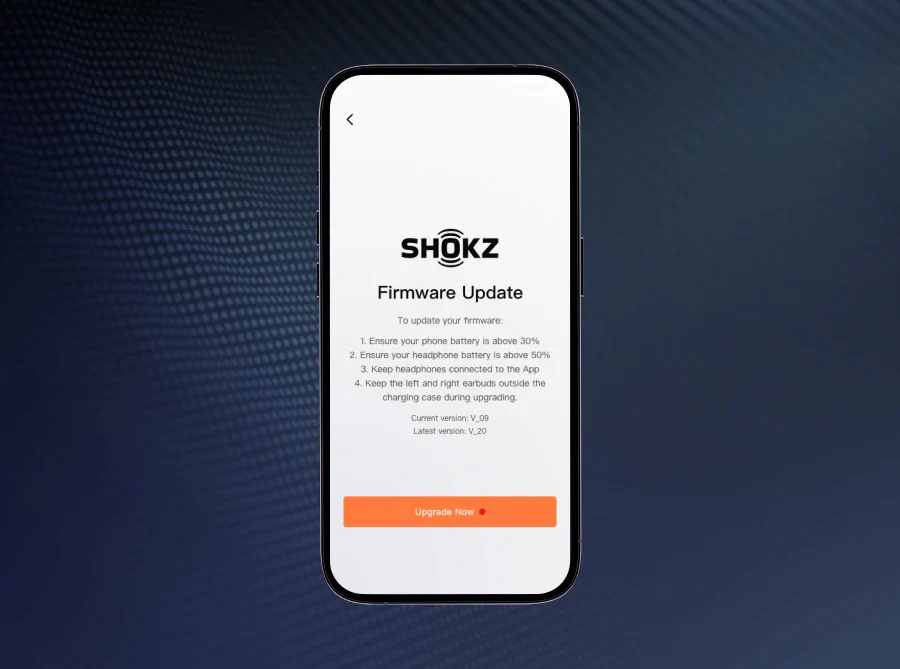
Bước 2
Nhấn “Update”. Bạn sẽ được chuyển sang trang web nâng cấp phần mềm. Nhấp vào “Upgrade Now”. Một lời nhắc giao diện sẽ bật lên hướng dẫn bạn đảm bảo hai tai nghe bên trái và bên phải được giữ ngoài hộp sạc trong quá trình nâng cấp. Nhấn “OK” để bắt đầu quá trình.
Bước 3
Không thoát ra khỏi trang nâng cấp trong khi quá trình diễn ra. Khi cập nhật tới mức 100%, bạn sẽ thấy “Headphones are restarting”. Khi cập nhật hoàn tất. sẽ xuất hiện “Firmware Updated”.Để hoàn thành, nhấn “Done”.

Nếu vì một số lí do cập nhật thất bại, kết nối lại vào ứng dụng và thử cập nhật lại một lần nữa.
Kết nối đa điểm
Chúng tôi rất vui mừng thông báo đặc tính mới của sản phẩm dành cho người tiêu dùng: Kết nối đa điểm. Đặc tính này cho phép bạn dễ dàng kết nối tai nghe với hai thiết bị đồng thời một cách dễ dàng, nâng cao trải nghiệm âm thanh (Trước khi sử dụng tính năng này, bạn bắt buộc phải cập nhật ứng dụng.
Bước 1
Trên trang chính của ứng dụng, nhấn chọn “Multipoint Pairing” nằm ở phía dưới. Khi đã nhấn bạn sẽ được chuyển sang trang tiếp theo.
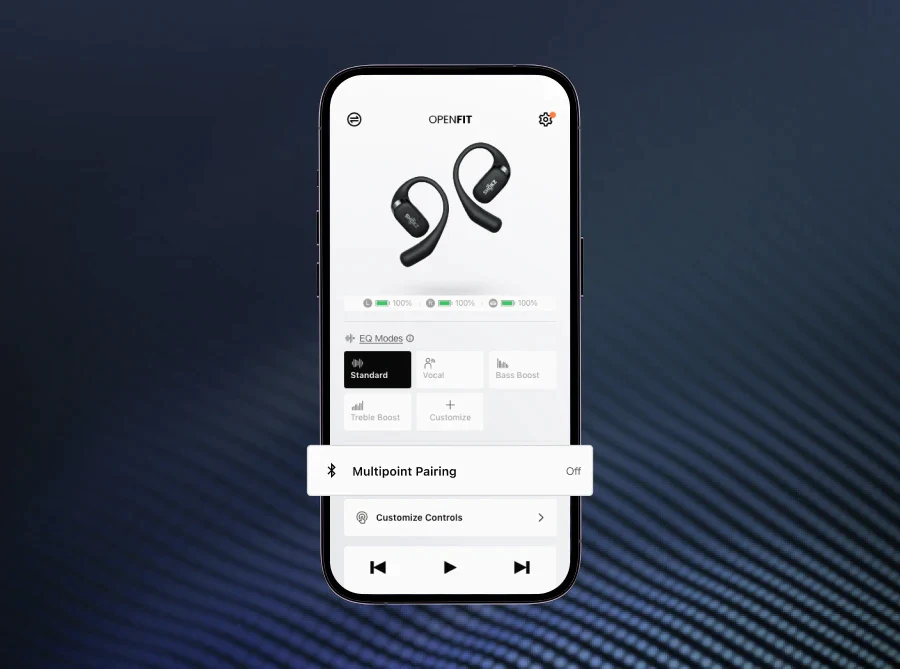
Bước 2
Một cửa sổ sẽ xuất hiện. Chọn “Yes” để kích hoạt chức năng kết nối đa điểm.
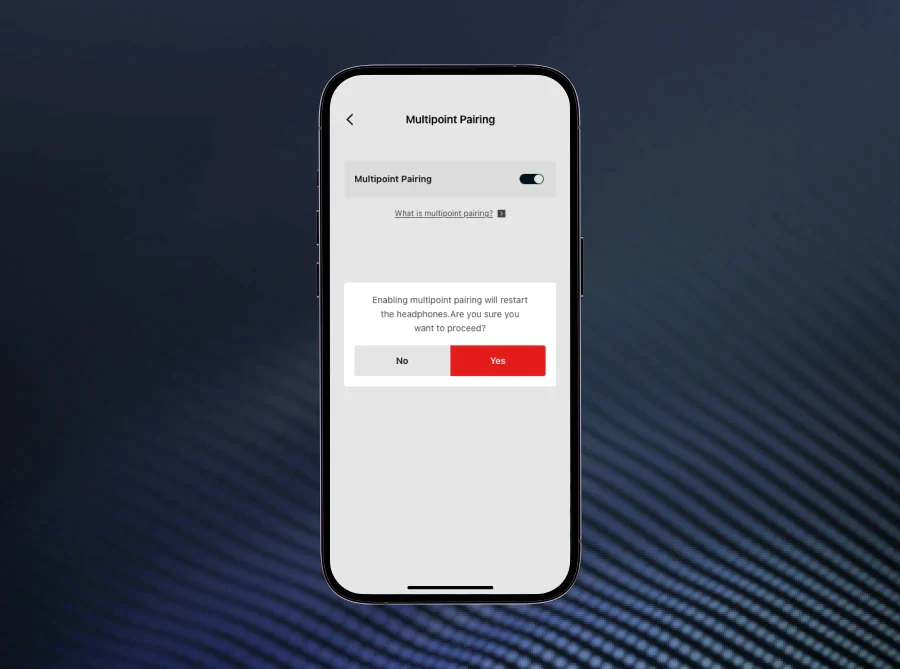
Bước 3
Khi bạn thấy “Headphones are restarting”, nhấn vào “Multipoint Pairing”, sau đó chọn “Connect to the second Device” ở bên dưới.
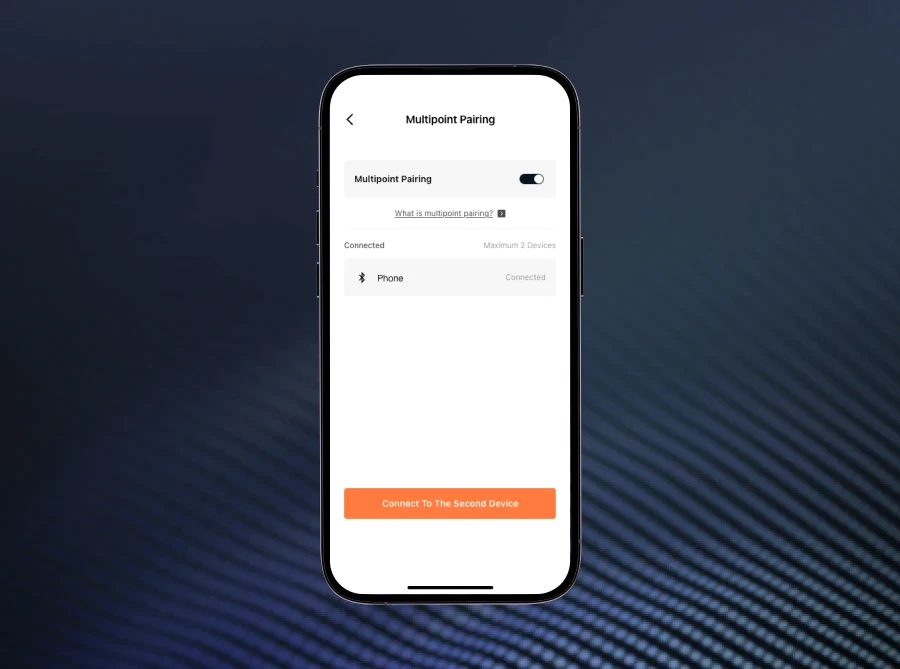
Bước 4
Nếu bạn muốn kết nối hai thiết bị, như điện thoại di động, bạn có thể khởi động kết nối thông qua ứng dụng. Chỉ cần chọn “Connect to the second device”, khởi động lại chế độ ghép nối, và thực hiện theo các chỉ dẫn trên màn hình để hoàn tất kết nối với thiết bị thứ hai.
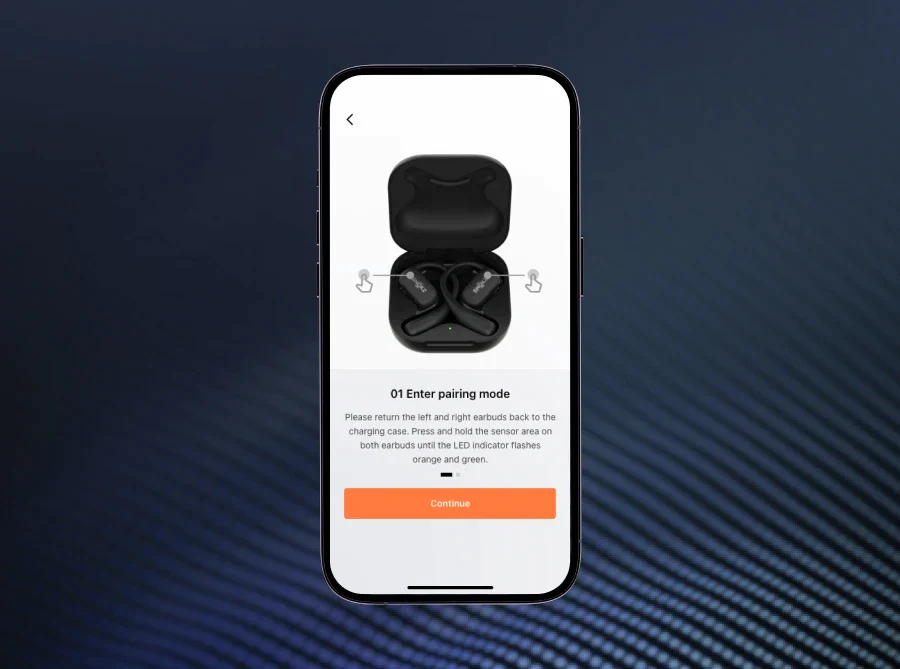
Bước 5
Chúc mừng! Tai nghe của bạn bây giờ đã có thể kết nối với hai thiết bị. Bạn có thể quản lý và chuyển đổi dễ dàng kết nối Bluetooth trực tiếp của những thiết bị qua ứng dụng.
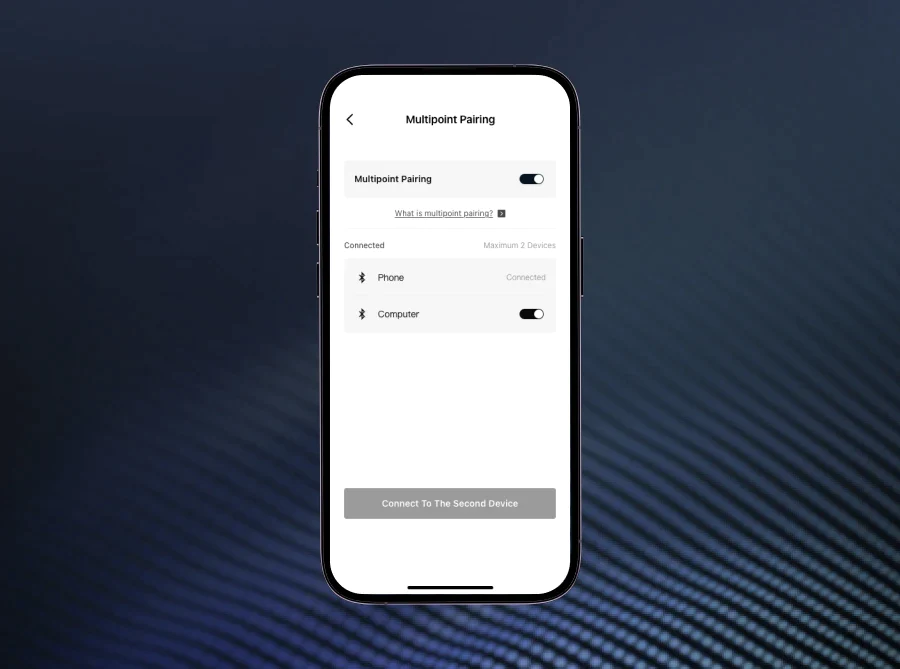
Làm sao để kết nối ứng dụng Shokz với OpenFit?

Các bước thực hiện phù hợp với kết nối ban đầu sau khi khởi động lại:
1. Đặt cả hai tai nghe trong hộp sạc.
2. Nhấn và giữ đồng thời vùng cảm ứng của tai nghe với hai ngón tai đồng thời cho đến khi đèn chỉ báo nhấp nháy cam và xanh, cho biết tai nghe đã vào chế độ ghép nối.
3. Mở cài đặt Bluetooth trên điện thoại của bạn, và chọn “OpenFit by Shokz” để kết nối.
4. Mở ứng dụng Shokz và thực hiện theo các bước trên màn hình.
Chế độ EQ tùy chỉnh
Ứng dụng Shokz hỗ trợ 4 chế độ EQ cho tai nghe OpenFit, bao gồm Tiêu chuẩn, Vocal, Bass Boost, và Treble Boost. Bạn có thể cá nhân hóa trải nghiệm nghe nhạc bằng cách đặt chế độ EQ phù hợp với nhu cầu của riêng bạn.
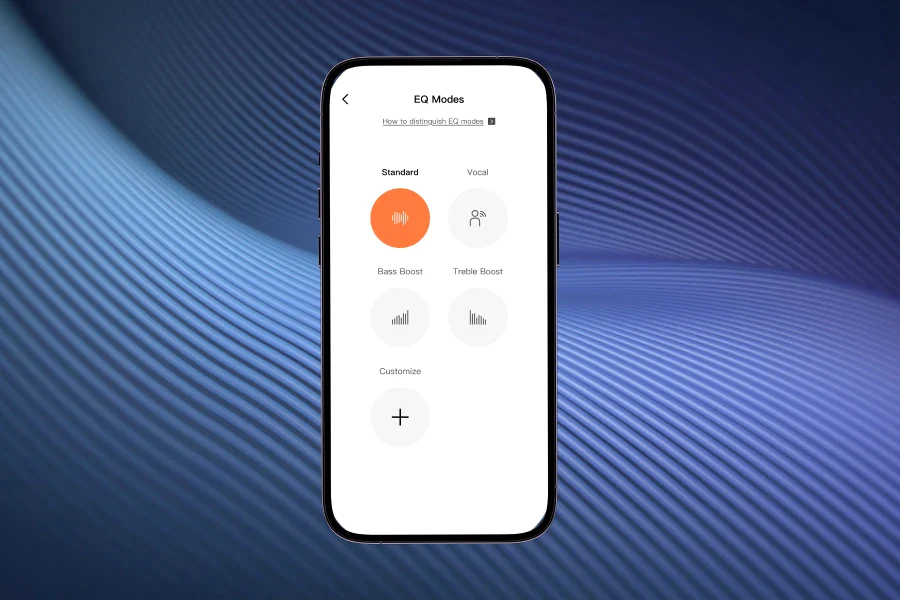
Thêm vào đó, bạn có thể tùy chỉnh tối đa 2 chế độ EQ thông qua cài đặt tùy chỉnh ứng dụng Shokz. Cải thiện trải nghiệm nghe nhạc của bạn với ứng dụng Shokz!
Cài đặt tùy chỉnh
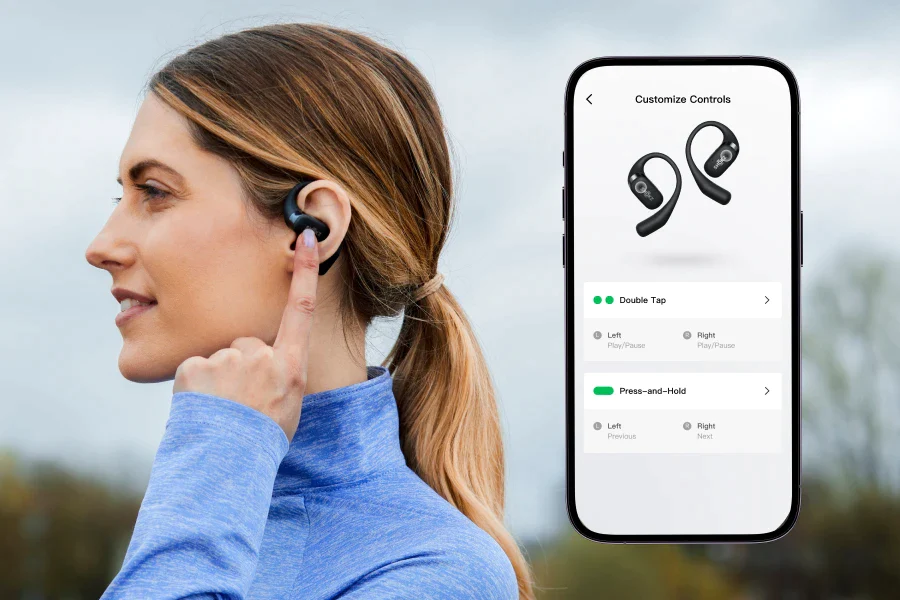
Nút “Nhấn và Giữ” được cài đặt để tùy chỉnh mặc định kiểm soát để phát bài hát tiếp theo/ phía trước. Tuy nhiên, nó có thể tùy chỉnh âm lượng bằng ứng dụng Shokz, cho phép bạn nhanh chóng thay đổi âm lượng của bài hát và nghe gọi mà không cần phải rút điện thoại ra. Nút bấm có thể được kích hoạt hỗ trợ giọng nói. Chỉ cần nhấn và giữ trên tai nghe OpenFit, và hỗ trợ bằng giọng nói có thể thực hiện.
Hướng dẫn sử dụng
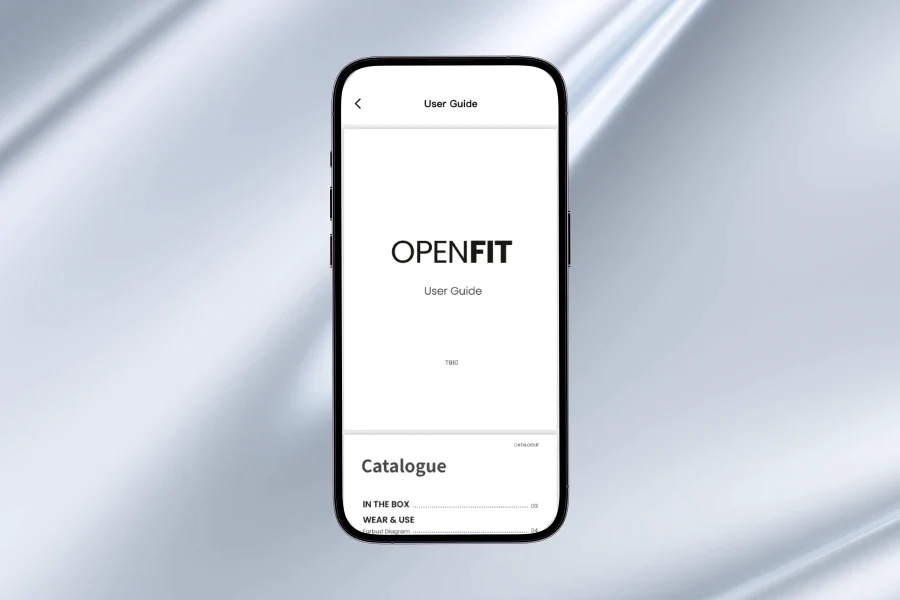
Dễ dàng kết nối với hướng dẫn sử dụng trên ứng dụng của Shokz, bao gồm điều khiển cảm ứng, đèn chỉ báo, nguồn điện, các tính năng bổ sung, bảo quản, dịch vụ bảo hành, thông tin quy định và pháp lý













![[GENK] Shokz ra mắt OpenFit 2+: Tai nghe mở cao cấp, tích hợp 2 driver độc lập, hỗ trợ Dolby Audio cho trải nghiệm âm thanh sống động](https://shokz.com.vn/wp-content/uploads/2025/08/z6896262827235_fecea777354c7c21f2d016dcebe9cc3e.jpg)
![[GENK] Shokz ra mắt tai nghe kẹp tai OpenDots ONE chưa đến 5 triệu tích hợp Dolby Audio](https://shokz.com.vn/wp-content/uploads/2025/07/Anh-1.png)